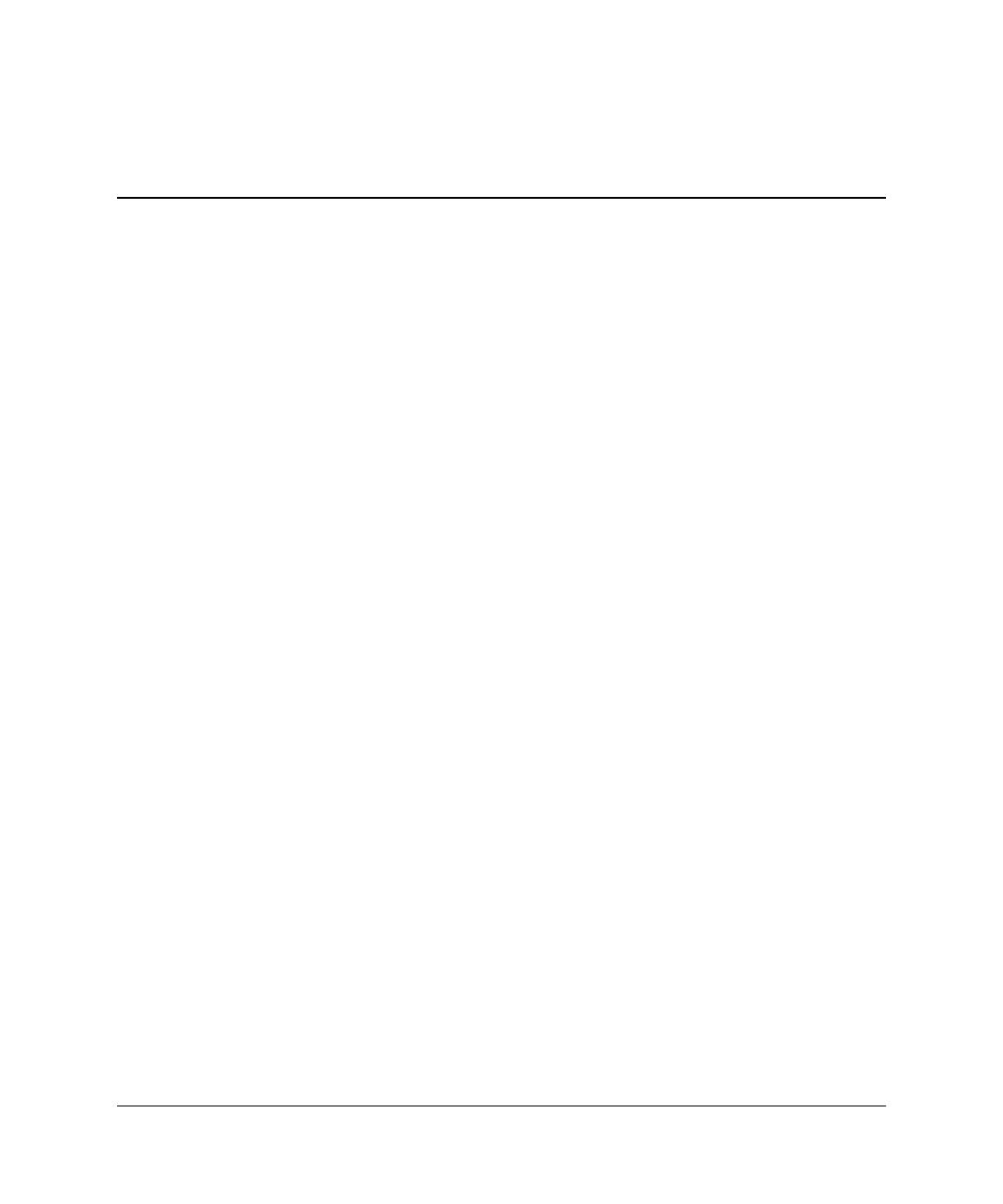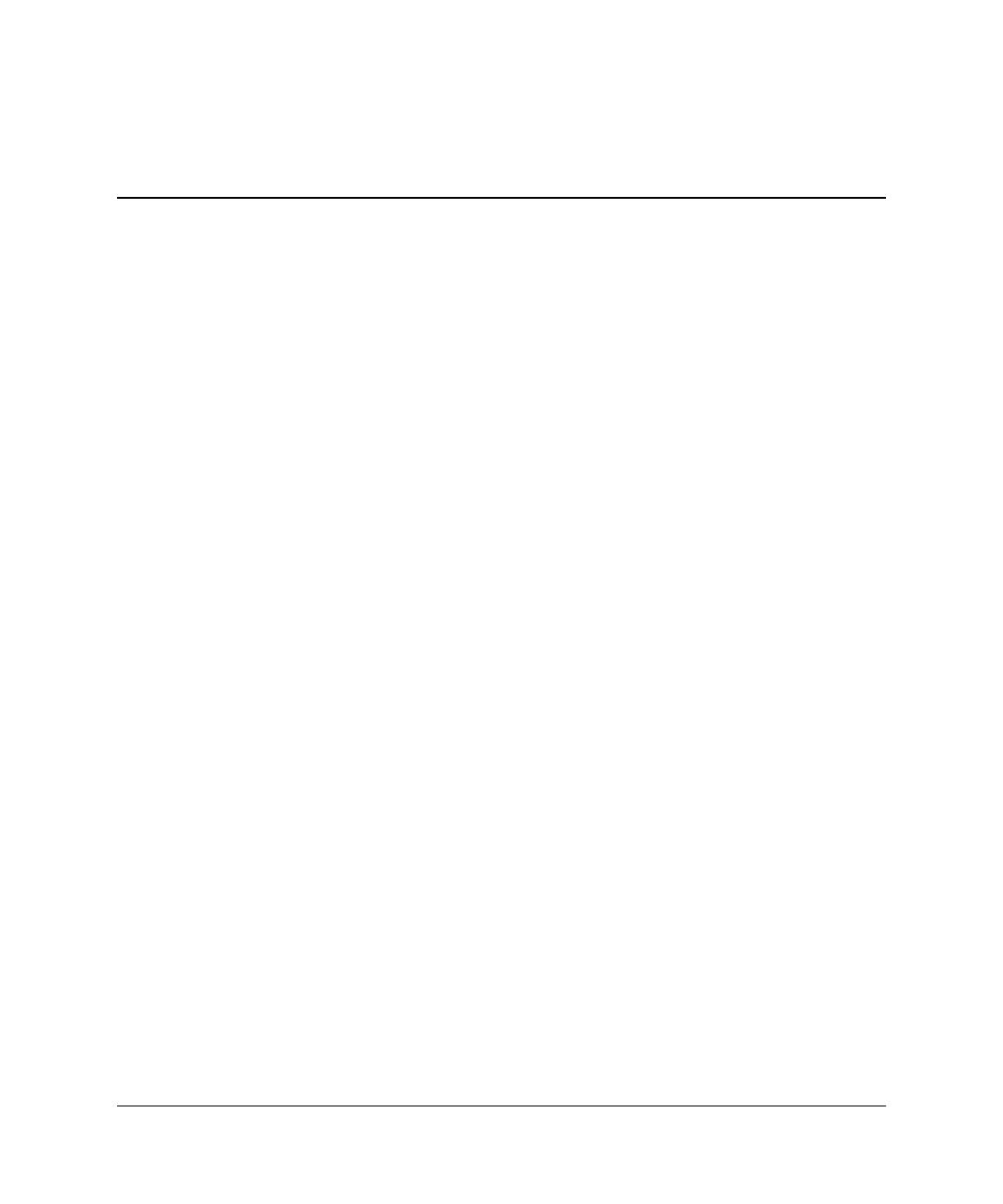
Referenční píručka k hardwaru www.hp.com iii
Obsah
1 Funkce produktu
Standardní funkce konfigurace . . . . . . . . . . . . . . . . . . . . . . . . . . . . . . . . . . . . . . . . . . . 1–1
Komponenty předního panelu . . . . . . . . . . . . . . . . . . . . . . . . . . . . . . . . . . . . . . . . . . . . 1–2
Komponenty na zadní straně . . . . . . . . . . . . . . . . . . . . . . . . . . . . . . . . . . . . . . . . . . . . . 1–3
Komponenty klávesnice . . . . . . . . . . . . . . . . . . . . . . . . . . . . . . . . . . . . . . . . . . . . . . . . 1–4
Volitelná modulární klávesnice HP . . . . . . . . . . . . . . . . . . . . . . . . . . . . . . . . . . . . 1–5
Klávesa s logem Windows . . . . . . . . . . . . . . . . . . . . . . . . . . . . . . . . . . . . . . . . . . . 1–5
Zvláštní funkce myši . . . . . . . . . . . . . . . . . . . . . . . . . . . . . . . . . . . . . . . . . . . . . . . . . . . 1–5
Umístění sériového čísla . . . . . . . . . . . . . . . . . . . . . . . . . . . . . . . . . . . . . . . . . . . . . . . . 1–6
2 Inovace hardwaru
Servisní postupy . . . . . . . . . . . . . . . . . . . . . . . . . . . . . . . . . . . . . . . . . . . . . . . . . . . . . . 2–1
Varování a upozornění . . . . . . . . . . . . . . . . . . . . . . . . . . . . . . . . . . . . . . . . . . . . . . . . . 2–1
Použití počítače v provedení Small Form Factor v konfiguraci minitower . . . . . . . . . 2–2
Odstranění krytu počítače . . . . . . . . . . . . . . . . . . . . . . . . . . . . . . . . . . . . . . . . . . . . . . . 2–3
Nasazení krytu počítače. . . . . . . . . . . . . . . . . . . . . . . . . . . . . . . . . . . . . . . . . . . . . . . . . 2–4
Instalace přídavné paměti . . . . . . . . . . . . . . . . . . . . . . . . . . . . . . . . . . . . . . . . . . . . . . . 2–5
Paměťové moduly DIMM . . . . . . . . . . . . . . . . . . . . . . . . . . . . . . . . . . . . . . . . . . . . 2–5
Paměťové moduly DIMM typu DDR2-SDRAM . . . . . . . . . . . . . . . . . . . . . . . . . . 2–5
Osazení zásuvek DIMM . . . . . . . . . . . . . . . . . . . . . . . . . . . . . . . . . . . . . . . . . . . . . 2–6
Instalace rozšiřovací karty. . . . . . . . . . . . . . . . . . . . . . . . . . . . . . . . . . . . . . . . . . . . . . 2–10
Instalace přídavných jednotek. . . . . . . . . . . . . . . . . . . . . . . . . . . . . . . . . . . . . . . . . . . 2–13
Zjištění pozic jednotek . . . . . . . . . . . . . . . . . . . . . . . . . . . . . . . . . . . . . . . . . . . . . 2–14
Vyjmutí optické jednotky . . . . . . . . . . . . . . . . . . . . . . . . . . . . . . . . . . . . . . . . . . . 2–15
Vyjmutí volitelné disketové jednotky. . . . . . . . . . . . . . . . . . . . . . . . . . . . . . . . . . 2–17
Instalace volitelné optické jednotky . . . . . . . . . . . . . . . . . . . . . . . . . . . . . . . . . . . 2–18
Inovace jednotky pevného disku SATA . . . . . . . . . . . . . . . . . . . . . . . . . . . . . . . . 2–22